【008号】文字・文章のお話 ―①誰でもできる!プレゼン資料に簡単ひと工夫―

こんにちは。
アイビスティの大村です。
デザインにおいて、文字や文章は重要な役割を担っています。
フォントやキャッチコピーが変わればガラッと印象が変わったり、
文章が変われば対象のユーザー層がまるっと変わったり…
とても面白く、難しい部分です。
そんな文字や文章について、ざっくばらんにお話しできればと思います。
今回は、文字や文章に簡単なひと工夫を加えて、
プレゼン資料がより見やすくなる方法を考えてみます。
※よく使われるPowerPointを例にします。
※簡単な機能を使って、誰でもできる方法が目的ですので、
細かいカーニング等は行っておりません。予めご了承ください。
①行間の設定
設定をデフォルトのまま文章を打ってみると・・・
※文章はダミーです(ちなみに…アイビスティのモットーです)

読めなくはないですが、読みにくいですね。。
このアイコンから、行間を設定し直します。
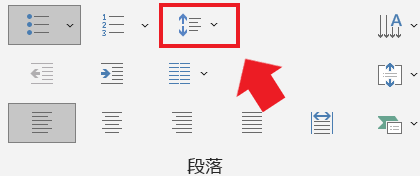
行間を「1.5」に設定。

読みやすくなりました。
➁字間の調整
スライドにタイトルを付けます。
※フォントはWindows標準搭載の「BIZ UDPゴシック」を使用しています。
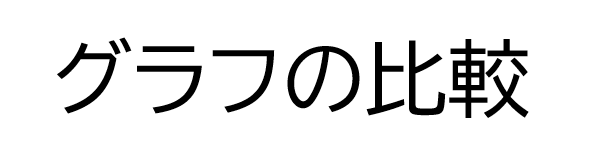
字間が詰まっているので、「かしこまった」「ハキハキとした」な印象になります。
このアイコンから、字間を設定し直してみます。
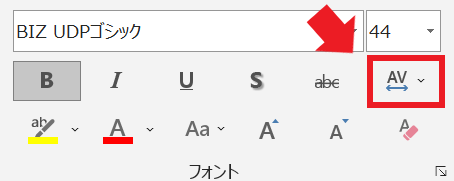
字間を「より広く」に設定し直します。
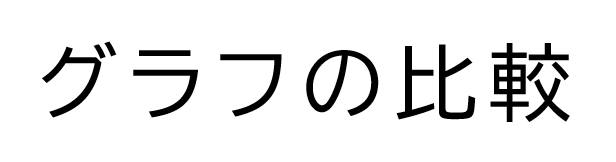
今度は字間が広がり、「ゆったりとした」「安心感のある」印象になりました。
このように、字間によって与える印象が変わりますので、
プレゼンでどんな印象を与えたいかによって調整するとよいかと思います。
※字間はフォントの種類によってデフォルトの印象が異なりますので、
設定値はその時々に合わせて調整してみてください。
➂単位の文字サイズ
グラフを作ってみます。
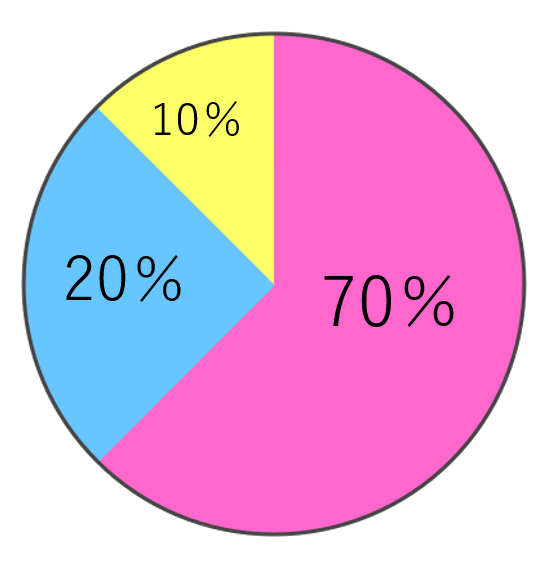
これでも悪くはないですが・・・
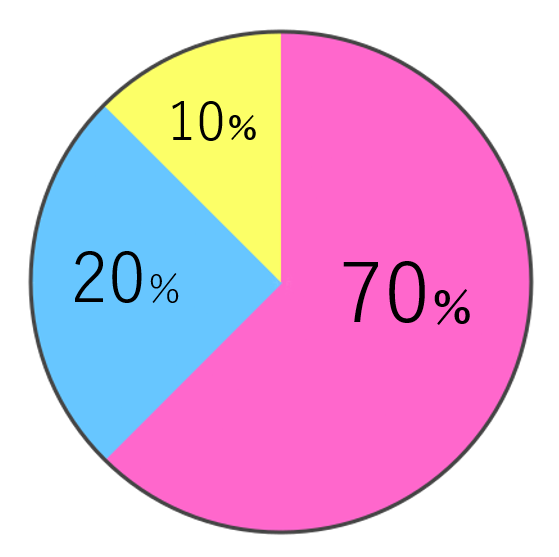
単位「%」の文字サイズを小さくすることで、
より数字が目に入りやすくなりました。
こういった細かい修正を加えて・・・
<修正前>
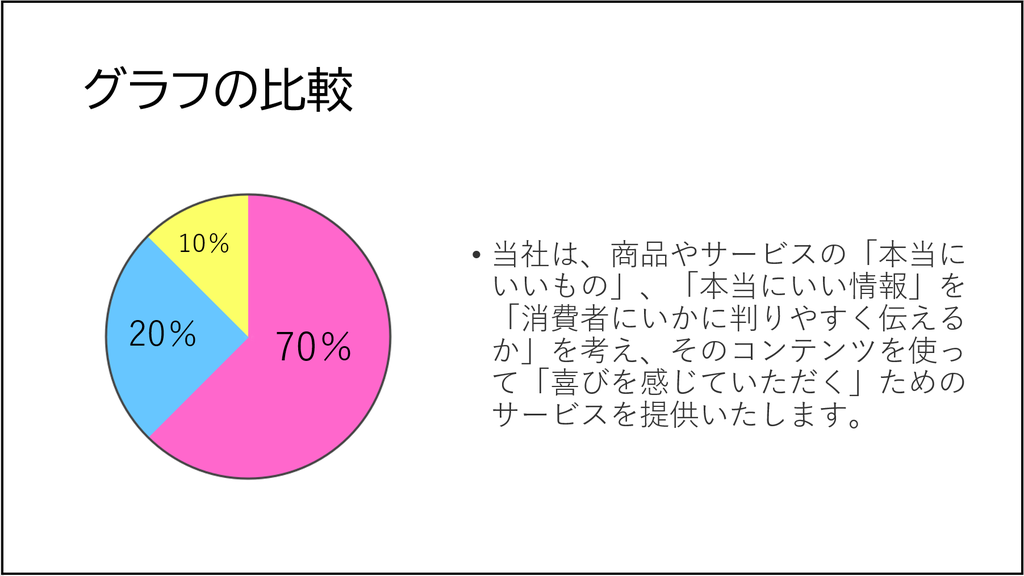
<修正後>
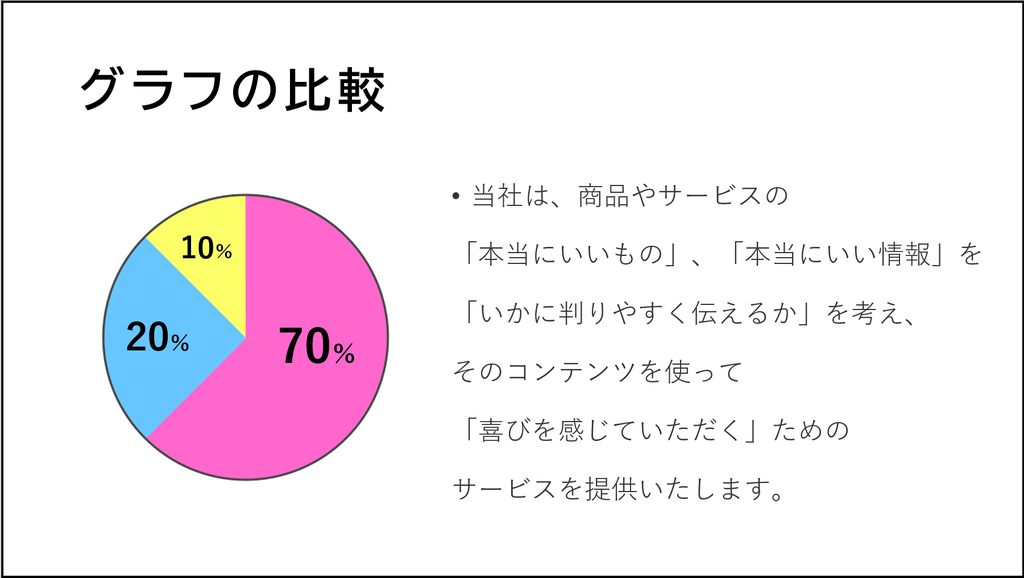
※タイトル・グラフ・テキストはダミーです
ちょっとした操作で見やすさ、伝わりやすさが変わります。
一般的なソフトであるPowerPointでも、色々と細かく調整できる機能が付いています。
今回の修正や数値は一例なので、
出来上がった資料を見比べながら「より見やすく伝わりやすい塩梅」を見つけてみると面白いかもしれません。
ではまた次回、お会いしましょう^^

